Cómo ocultar el panel de lectura en la bandeja de entrada de Outlook.com
La aplicación de escritorio de Outlook ha sido popular para empresas y usuarios residenciales durante años debido a lo excelente que es la interfaz y a la cantidad de opciones que tiene para administrar su cuenta de correo electrónico. El servicio de correo electrónico gratuito Outlook.com de Microsoft busca replicar gran parte de lo que ha hecho popular la aplicación de escritorio de Outlook, y una de las mayores similitudes entre Outlook.com en un navegador web y la experiencia tradicional de Outlook es la apariencia de la bandeja de entrada.
En el lado izquierdo de ambas aplicaciones, debe tener una lista de carpetas y, a la derecha, una lista de sus mensajes de la bandeja de entrada. Además, también debe tener un panel de lectura donde vea el contenido del mensaje seleccionado actualmente. Pero puede cambiar esto, e incluso puede optar por ocultar el panel de lectura completamente de Outlook.com si lo desea siguiendo nuestro tutorial a continuación.
Ocultar el panel de lectura al ver el correo electrónico de Outlook.com en un navegador web
Los pasos de este artículo se realizaron en Google Chrome, pero son los mismos en otros navegadores web de escritorio como Microsoft Edge y Mozilla Firefox. Una vez que complete estos pasos, habrá alterado la apariencia de su bandeja de entrada de correo electrónico de Outlook.com cuando la vea en un navegador web. Estos pasos eliminarán la sección de la ventana que muestra el correo electrónico completo cuando selecciona uno de su bandeja de entrada. Ahora, si desea ver un correo electrónico, deberá hacer doble clic en el mensaje de su bandeja de entrada para abrirlo.
Paso 1: vaya a Outlook.com e inicie sesión en su cuenta de correo electrónico de Outlook.
Paso 2: haz clic en el ícono de ajustes en la esquina superior derecha de la ventana.

Paso 3: Seleccione la opción Ocultar en el panel de Lectura . La apariencia de su bandeja de entrada de Outlook.com ahora debería cambiar para que el panel de lectura desaparezca y la bandeja de entrada haya ocupado su lugar.
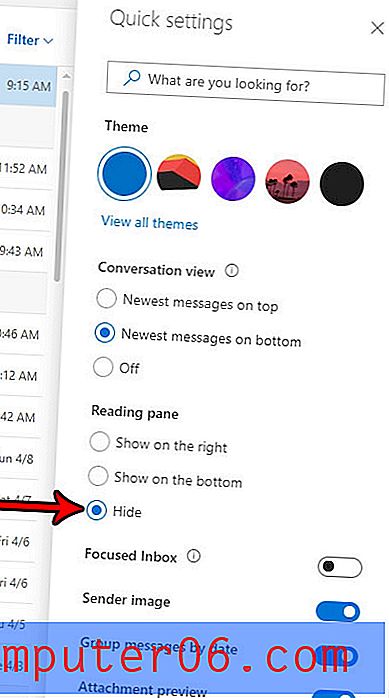
¿Tiene un iPhone y también le gustaría comenzar a recibir sus correos electrónicos de Outlook? Descubra cómo agregar una dirección de correo electrónico de Outlook a su iPhone y tener acceso a sus correos electrónicos sobre la marcha.



